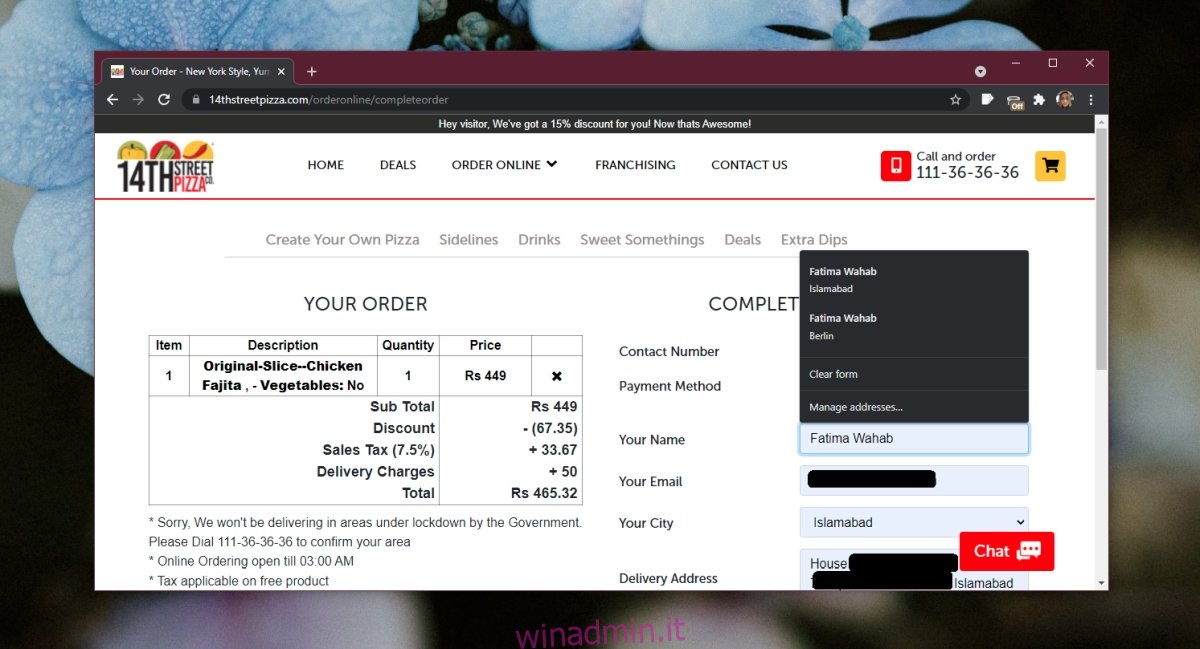I browser hanno tutti i tipi di funzionalità e il riempimento automatico è una funzionalità utile e talvolta pericolosa. Può memorizzare i dati del modulo inclusi nomi utente, e-mail, indirizzi, informazioni sulla carta di credito e altro. È utile se compili spesso moduli online, ma è pericoloso se inserisci accidentalmente i dati della carta di credito nel campo sbagliato.
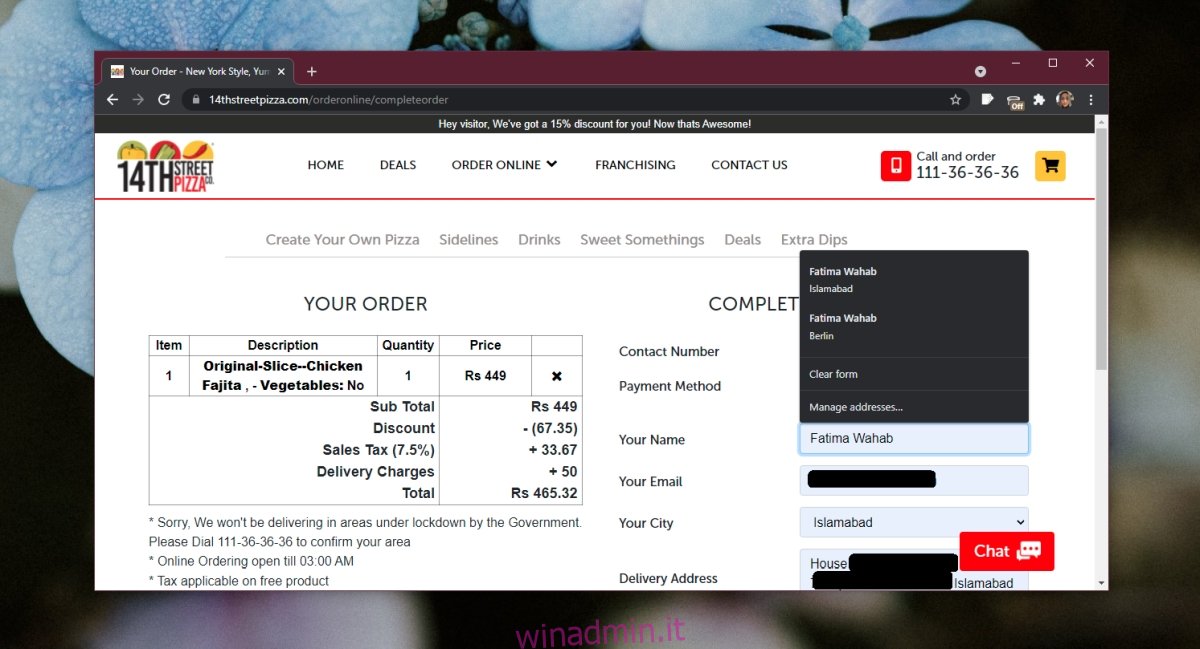
Sommario:
Chrome cancella i dati di compilazione automatica
Chrome accumula gli straordinari dei dati di compilazione automatica. Quando si utilizza il browser, inizierà a salvare i dati del modulo quando si compila un modulo. Ciò includerà indirizzi di casa e di spedizione, codici postali, codici postali e altro. Chrome raggruppa le informazioni, ad esempio sa quale email è collegata a un particolare indirizzo e codice postale. Tutto quello che devi fare è selezionare il set di dati corretto e verrà inserito.
Puoi sempre modificare queste informazioni e se sono errate o obsolete, puoi rimuoverle.
1. Cancella i dati di riempimento automatico di Chrome – Email e password
L’e-mail e le password sono memorizzate nel gestore di password di Chrome. Per accedervi e rimuovere una o più voci, seguire questi passaggi.
Apri Chrome.
Fai clic sul pulsante Altre opzioni in alto a destra e seleziona Impostazioni.
Fare clic su Password nella sezione Compilazione automatica.
Fare clic sul pulsante Altre opzioni accanto alla voce della password che si desidera modificare.
Seleziona l’opzione Modifica dal menu.
Autenticati con la password che usi per accedere al tuo desktop.
Cambia la password e verrà salvata.
Per rimuovere la password, fai clic sul pulsante Altre opzioni accanto alla voce che desideri rimuovere.
Seleziona l’opzione Rimuovi dal menu di scelta rapida.

2. Cancella i dati di riempimento automatico di Chrome: carta di credito e informazioni di pagamento
Per cancellare le informazioni sulla carta di credito salvate, attenersi alla seguente procedura.
Apri Chrome.
Fai clic sul pulsante Altre opzioni in alto a destra e seleziona Impostazioni dal menu di scelta rapida.
Fai clic su Metodi di pagamento nella sezione Compilazione automatica.
Fare clic sul collegamento accanto al metodo di pagamento che si desidera rimuovere.
Si aprirà una nuova scheda. Accedi al tuo account Google.
Rimuovi la carta di credito facendo clic sul pulsante Rimuovi sotto di essa.

3. Cancella i dati di riempimento automatico di Chrome: indirizzo, codici postali, codici postali, ecc.
Per rimuovere indirizzi e informazioni relative agli indirizzi, seguire questi passaggi.
Apri Chrome.
Fai clic sul pulsante Altre opzioni in alto a destra e seleziona Impostazioni dal menu di scelta rapida.
Fai clic su Indirizzi e altro nella sezione Compilazione automatica.
Fare clic sul pulsante Altre opzioni accanto a una voce.
Seleziona Rimuovi per eliminarlo.

Conclusione
I dati di riempimento automatico sono il tipo di dati che vengono sincronizzati se colleghi un account Google a Chrome. Se non colleghi un account Google, i dati vengono archiviati localmente. Se elimini e reinstalli Chrome, i dati potrebbero essere ancora presenti. Questo perché l’eliminazione o la disinstallazione di Chrome non rimuove la cartella del profilo che crea per te. Se stai cercando di eliminarlo completamente dal tuo disco locale, devi eliminare anche le cartelle del profilo Chrome.